האייפון שלך הוא מחשב קטן וחזק שאתה יכול לאחסן בכיס, ודבר אחד שאתה אף פעם לא רוצה לראות הוא שהמכשיר שלך פגום או לא תקין בגלל התחממות יתר. חום מזיק לאייפון שלכם, ובמקרים הגרועים ביותר הוא עלול לגרום לנזק קבוע לרכיבים פנימיים, במיוחד לסוללה ולמעבד. האייפון שלך עלול להתחמם יתר על המידה במזג אוויר חם או אם תשאיר את הטלפון שלך בשמש או במכונית חמה. סיבות אפשריות אחרות להתחממות יתר כוללות תקלה סוֹלְלָה, אפליקציות ותהליכים מרובים, סטרימינג או משחק מתמיד ותוכנה מיושנת.
תוכן
- הפעל את התוכנה העדכנית ביותר
- הפעל בהירות אוטומטית
- כבה את Bluetooth ושירותים אחרים
- הסר את המארז
- הפעל את מצב טיסה
- הפעל מחדש את האייפון שלך
- נתק את המטען
- הסר את הטלפון מאור שמש ישיר
- סגור אפליקציות עודפות
- השתמש במצב צריכת חשמל נמוכה
סרטונים מומלצים
קַל
אייפון
הנה כמה מסימני האזהרה לכך שהטלפון שלך על סף התחממות יתר: הוא עלול להרגיש חם למגע, לרוץ איטי יותר, נכשל בטעינה, מציג תצוגה שחורה, השמעת אודיו באיכות נמוכה, תגובה גרפית איטית או אי-צילום מַצלֵמָה.
בנסיבות רגילות, התחממות יתר לא אמורה לקרות. חיישני האייפון מזהירים אותך הרבה לפני שהוא מגיע לטמפרטורה מסוכנת או מזיקה, והאייפון נועד לפזר חום. ייתכן שתקבל אזהרת טמפרטורה כאשר המכשיר שלך חורג ממגבלת הטמפרטורה, האומרת, "האייפון צריך להתקרר למטה לפני שתוכל להשתמש בו." בשלב זה, הטלפון שלך אינו פועל עד שהוא מתקרר, למעט חירום שיחות.
האייפון שלך חם? להלן מספר פתרונות.

הפעל את התוכנה העדכנית ביותר
הן iOS והן האפליקציות אמורות להיות מעודכנות לביצועים מיטביים. תוכנת אייפון מיושנת עלולה לגרום לעומס יתר של מעבד, וכתוצאה מכך להתחממות יתר.
עדכן את כל האפליקציות שאתה מפעיל, מכיוון שלעתים קרובות עדכונים מספקים תיקוני אבטחה קריטיים ופונקציונליות משופרת. אפליקציות מיושנות עלולות להעמיס על המעבד ולגרום להצטברות חום.
שלב 1: כדי לעדכן את iOS, עבור אל הגדרות > כללי > עדכון תוכנה.

שלב 2: אם עדכונים אוטומטיים מופעלים, תראה הנחיה לעדכן או את ההודעה שגרסת iOS שלך מעודכנת.
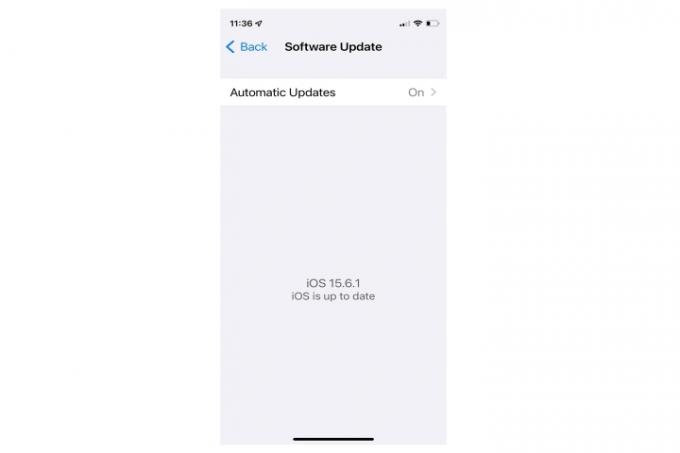
קָשׁוּר
- אלו הן 2 הסיבות היחידות שאני מתלהב מהאייפון 15 פרו
- אפל עשויה להתמודד עם מחסור 'חמור' של אייפון 15 בגלל בעיית ייצור, אומר הדו"ח
- iPadOS 17 פשוט הפך את תכונת האייפד האהובה עליי אפילו יותר טוב
שלב 3: הפעל את חנות האפליקציות.
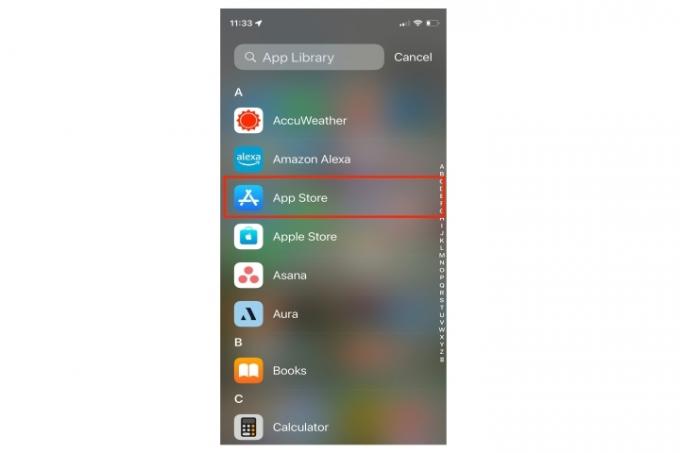
שלב 4: הקש על פּרוֹפִיל סמל בפינה השמאלית העליונה, גלול מטה אל עדכונים זמינים, והקש עדכן הכל.

שלב 5: בֶּרֶז בוצע.
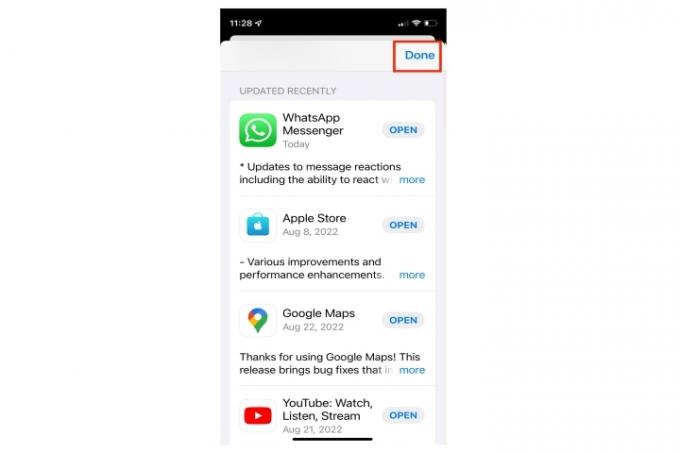
הפעל בהירות אוטומטית
הבהירות של האייפון שלך במקסימום עלולה לגרום להתחממות יתר ולרוקן את הסוללה של הטלפון שלך במהירות. האייפון שלך אמור להתאים את הבהירות שלו אוטומטית בהתאם לאור הסביבה.
שלב 1: גש ל-iOS מרכז שליטה והשתמש במחוון כדי להפחית את רמת הבהירות.
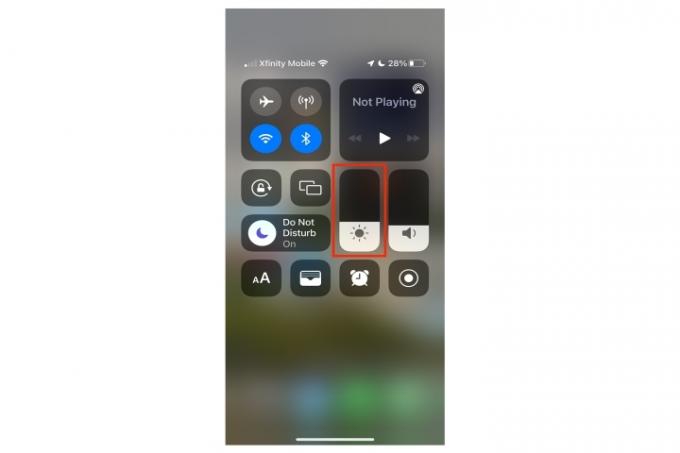
שלב 2: לך ל הגדרות > נְגִישׁוּת > תצוגה וגודל טקסט.
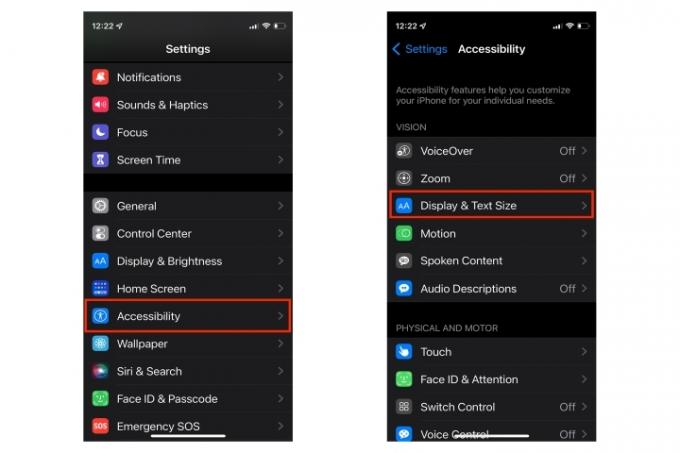
שלב 3: גלול למטה לתחתית והבטח בהירות אוטומטית מופעל.
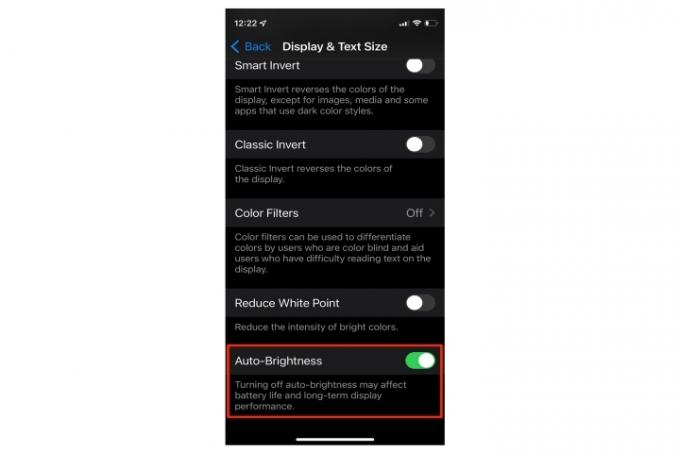
כבה את Bluetooth ושירותים אחרים
Bluetooth דורש משאבים קבועים מהטלפון שלך, בין אם זה חיפוש מכשיר או שמירה על התאמה.
כבה את ה-Bluetooth כאשר אתה לא משתמש בו וודא שאפליקציות כמו Safari, בלוטות, Wi-Fi, מפות, אפליקציות ניווט ושירותי מיקום כבויים גם כאשר אתה מנסה לקרר טלפון חם.
שלב 1: כדי להשבית את ה-Bluetooth, פתח הגדרות > בלוטות ולכבות אותו.
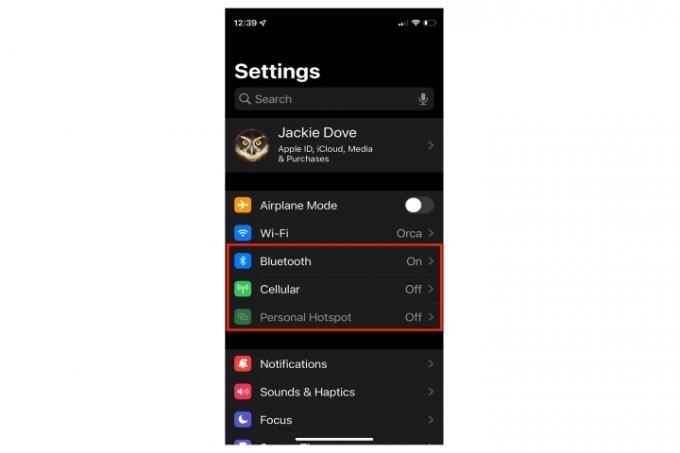
שלב 2: כדי לבטל את הפעלת הנתונים הסלולריים, פתח הגדרות > תָאִי > מידע סלולרי ולכבות אותו.

שלב 3: השבת את הנקודה החמה האישית של האייפון שלך על ידי פתיחה הגדרות > נקודה חמה אישית ומכבה את זה.
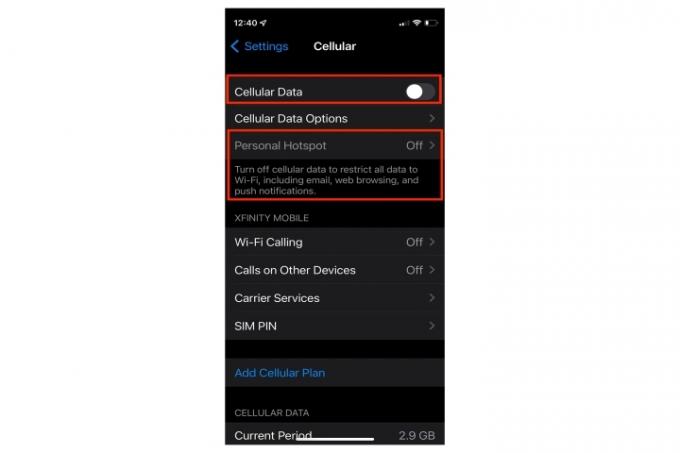
שלב 4: כדי לכבות את AirDrop, פתח הגדרות > כללי > AirDrop > מקבל off.
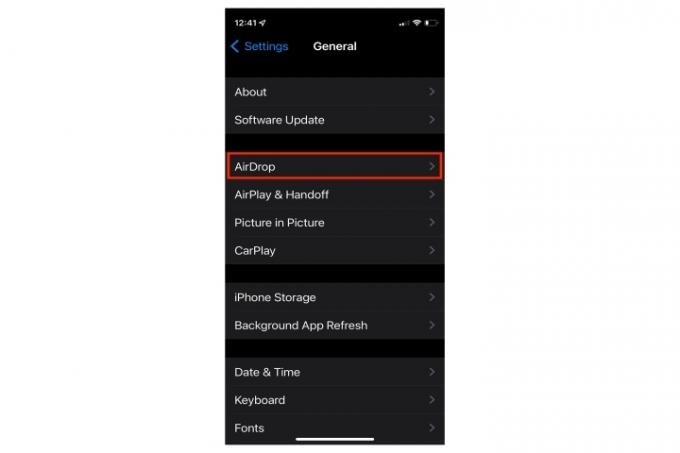
הסר את המארז
האייפון מפזר חום דרך מסגרת המתכת שלו, אבל נרתיק יכול למנוע מהאייפון שלך לשחרר חום. בדוק כדי לוודא שהמארז באייפון שלך אינו גורם להתחממות יתר.
שלב 1: הסר את המארז מהאייפון שלך ובדוק למשך יום או יומיים. אם התחממות יתר נפסקת, נסה מארז מצית יותר.

שלב 2: כמו כן, נסה למקם את הטלפון מול מאוורר קירור. ברצינות.
הפעל את מצב טיסה
האייפון שלך מתקשר כל הזמן עם האינטרנט ברקע אם הוא מחובר ל-Wi-Fi. החיבור הזה משתמש בהרבה מיץ, גם אם אינך משתמש באייפון שלך. להדליק מצב טיסה בנוסף לכיבוי בלוטות' ושירותי מיקום כדי להוריד את הטמפרטורה של האייפון שלך.
החלק מטה מהחלק השמאלי העליון של הטלפון והקש על מטוס סמל.

הפעל מחדש את האייפון שלך
אם האייפון שלך מתחמם, בצע הפעלה מחדש בכוח. כבה לחלוטין את האייפון ולאחר מכן הפעל אותו שוב. א לאלץ הפעלה מחדש מפסיק את החשמל מהסוללה של האייפון, ומאפשר לך לאפס את האייפון שלך.
כדי לאלץ הפעלה מחדש של an אייפון X, XS, XR, 8, SE (דור שני), דגם 11, 12 או 13, לחץ ושחרר במהירות את הגבר קול לחצן, לחץ ושחרר במהירות את להנמיך קול לחצן ולאחר מכן לחץ והחזק את הלחצן כפתור צד עד להופעת הלוגו של אפל.
עבור iPhone 6, 6S, 7 ו-SE (דור ראשון), לחץ והחזק את הלחצן להנמיך קול כפתור ואת שינה/התעוררות לחצן בו-זמנית עד להופעת הלוגו של אפל.


נתק את המטען
זה נורמלי שהאייפון שלך יתחמם מעט בזמן הטעינה, אבל אם המכשיר שלך מרגיש חם למגע, משהו לא בסדר.
ודא שאתה משתמש במטען וכבל שאושרו על ידי אפל. אמנם יש הרבה מטענים לאייפון שם בחוץ, מעטים הם בעלי אישור MFi או תומכים באופן מלא במכשיר.
כמו כן, ודא שיציאת ה-Lightning נקייה וללא לכלוך או מוך. כל מוך או פסולת שנערמו עלולים למנוע מהמטען לפעול כהלכה, וכתוצאה מכך להתחממות יתר.

הסר את הטלפון מאור שמש ישיר
טווח הטמפרטורות האופטימלי עבור האייפון שלך הוא 32 עד 95 מעלות פרנהייט או 0 עד 35 צלזיוס. אור שמש ישיר יכול להגביר את טמפרטורת האוויר, ועם החום שנוצר על ידי התהליכים הרגילים של הטלפון שלך, אתה עלול לקבל אייפון מחומם יתר על המידה.
סגור אפליקציות עודפות
ריצה של מספר תהליכים בו-זמנית גורמת לאייפון שלך לעבוד קשה יותר ולהרגיש חם יותר.
לחץ פעמיים על האייפון שלך בית לחצן (עבור דגמים ישנים יותר וה-SE) או החלק מלמטה (דגמים חדשים יותר) כדי לגשת ולגלול בין כל האפליקציות הפתוחות. לאחר מכן, החלק כלפי מעלה כדי לסגור אותם.

השתמש במצב צריכת חשמל נמוכה
במצב צריכת חשמל נמוכה, האייפון משתמש בפחות אנרגיה ומבצע רק פונקציות חיוניות, ובכך חוסך חיי סוללה בזמן שהטלפון פועל קריר יותר. האייפון שלך מייצר פחות חום כאשר הסוללה מתרוקנת לאט יותר.
שלב 1: לך ל הגדרות > סוֹלְלָה ולהפעיל מצב צריכת חשמל נמוכה.
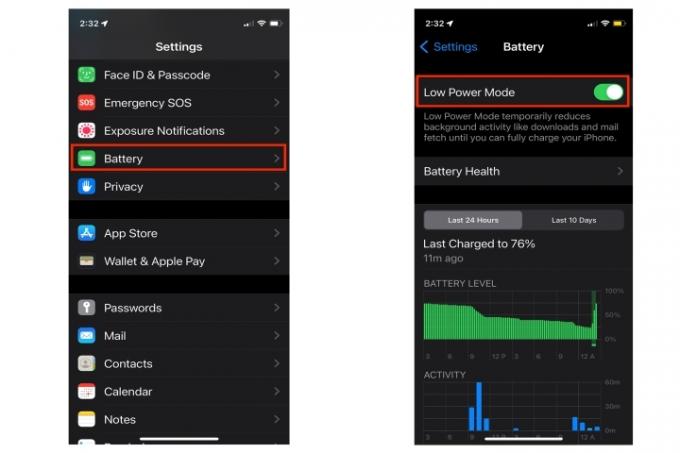
שלב 2: אתה יכול גם לגשת להגדרה ממרכז הבקרה. הגדר את זה מ הגדרות > מרכז שליטה, ולאחר מכן בחר מצב צריכת חשמל נמוכה כדי להוסיף אותו למרכז הבקרה.
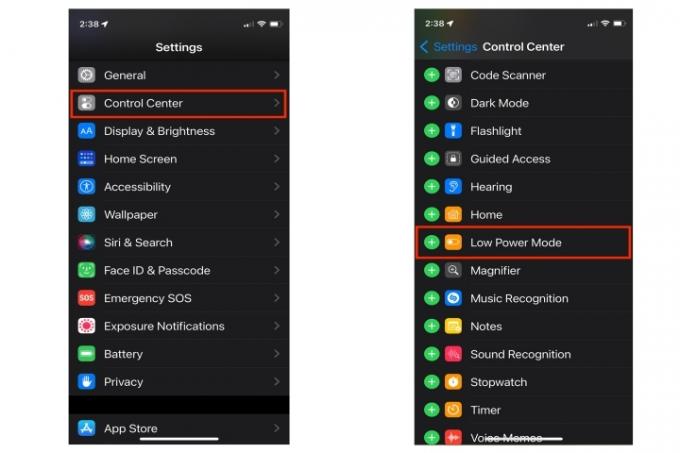
המלצות עורכים
- כיצד להטעין במהירות את האייפון שלך
- Apple iPad פשוט קרס בחזרה למחיר הזול ביותר אי פעם
- עסקאות הטלפון הטובות ביותר לחזרה לבית הספר: קבל אייפון חדש בפחות מ-$150
- אייפון בדיוק נמכר בסכום מטורף במכירה פומבית
- אפליקציות ההיכרויות הטובות ביותר בשנת 2023: 23 האהובות עלינו



